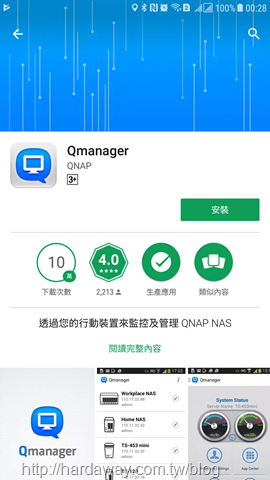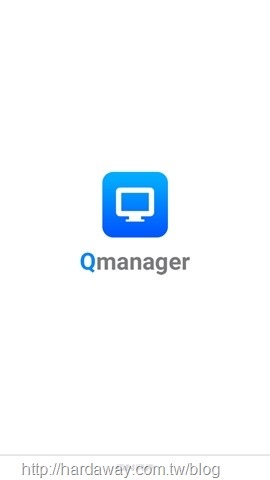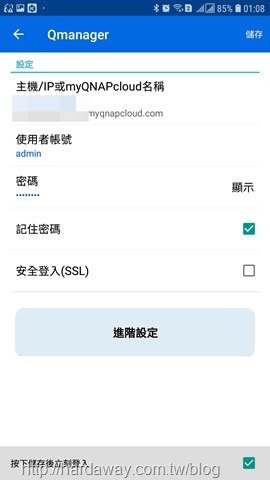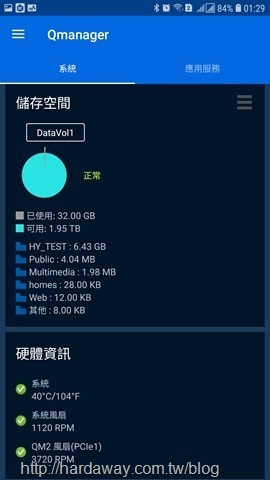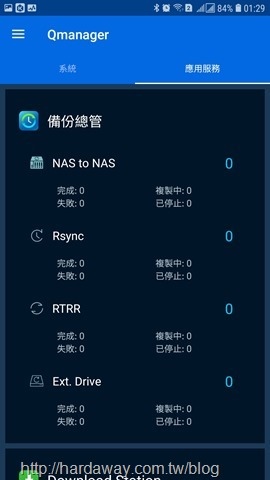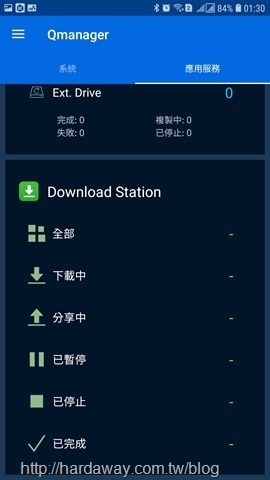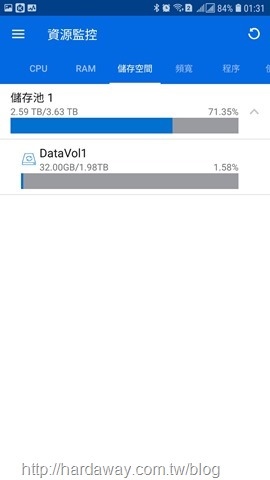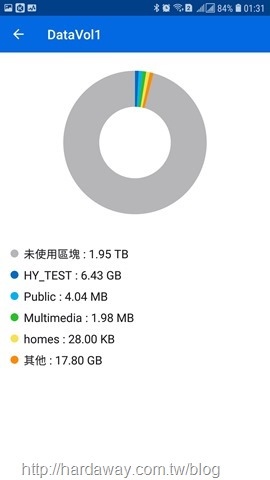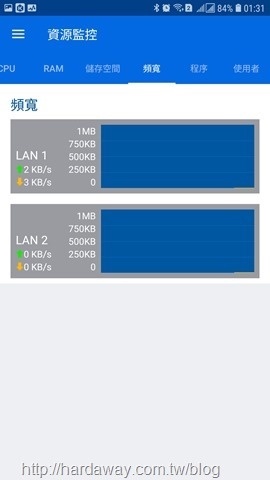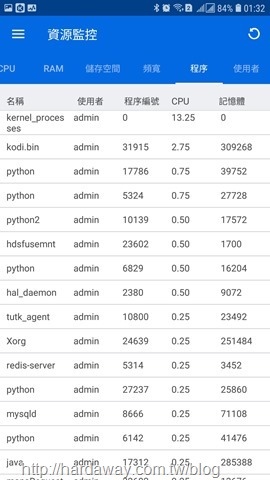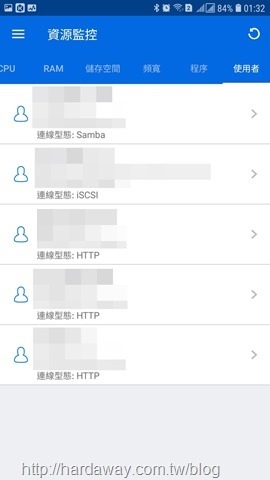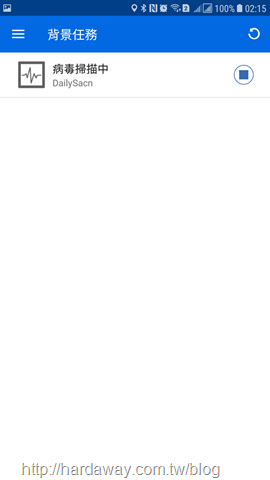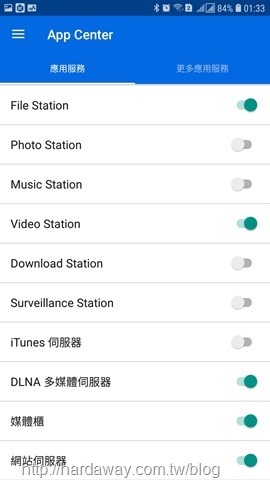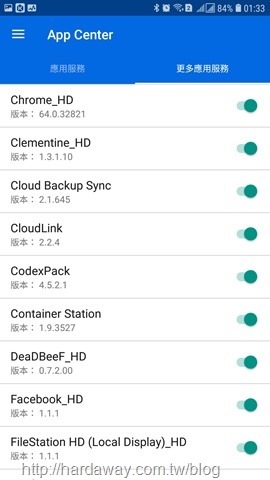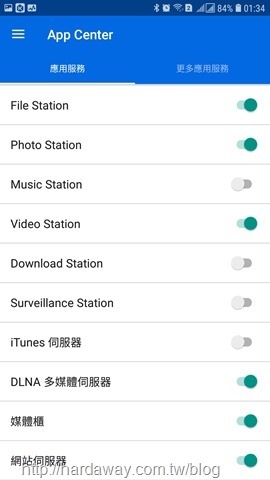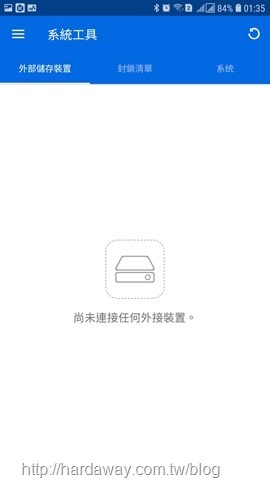人在外面,如果臨時有需要連回家中QNAP NAS進行設定或管理,不過當下沒帶電腦,或是有帶電腦但無法開電腦處理的話,如果只是一般的管理、設定,這時使用手機或平板裡安裝的QNAP Qmanager app連接NAS進行處理,就是另一種替代方式了。
為了方便隨時隨地可以連回NAS進行管理,在建立NAS主機資料時,NAS主機就要記得填入myQNAPcloud ID名稱。
成功登入後,在系統畫面馬上可以看到NAS與磁碟的健康狀況,以及資源使用狀況。
應用服務畫面中,可以知道備份總管與下載中心的即時狀況。
在Qmanager app可以查看與管理的項目還不少。
詳細的資源使用狀況,包括System、CPU、RAM、DISK、頻寬、處理程序與使用者資訊,都有個別頁面可以查看。
NAS正在執行的背景任務,也能透過Qmanager app查看或暫時停止執行。
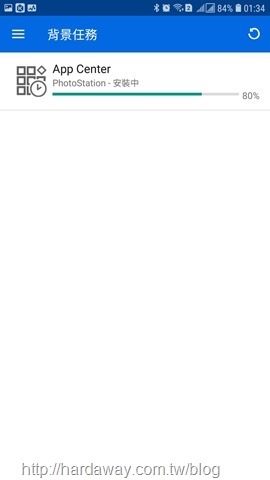
App Center頁面,可以對已安裝的套件軟體進行停止與啟動設定。
還沒安裝的套件,也能透過App Center頁面進行安裝使用。
NAS的重新啟動或關機,也可以透過Qmanager app執行。
最後,透過行動裝置上的Qmanager app連回家中QNAP NAS進行設定、管理,雖然能處理的項目,無法跟使用瀏覽器連進QTS作業系統後麼多,但常用的設定與管理,確實透過Qmanager app就能處理了。所以,以後有連回家中QNAP NAS進行設定或管理需要時,只要是Qmanager app有支援的,使用Qmanager app來連接處理就是最方便的方式了。